Czy chcesz rozwijać swoje projekty muzyczne dzięki prostszej i efektywniejszej Loop-Zarządzaniu? Zintegrowane zarządzanie loopami w Magix Music Maker oferuje podstawowe funkcje, jednak wielu użytkowników uważa, że jest ono niewystarczające, szczególnie w przypadku większych projektów lub wielu loopów. W tym przewodniku przedstawię ci darmowe oprogramowanie Loopcloud, które jest doskonałą alternatywą i pomoże ci lepiej zarządzać i organizować swoje próbki.
Najważniejsze wnioski Loopcloud umożliwia ci zarządzanie i nabywanie loopów przez przyjazny interfejs użytkownika. Oprogramowanie oferuje wiele funkcji, które pomogą ci znacząco zwiększyć efektywność produkcji muzycznej. Możesz zarządzać swoimi istniejącymi próbkami, dodawać nowe loopi i integrować je ze swoim aktualnym projektem muzycznym. Szczególnie przydatna jest możliwość szybkiego wyszukiwania i korzystania z loopów w różnych formatach i gatunkach.
Instrukcja krok po kroku
Krok 1: Instalacja Loopcloud
Aby móc korzystać z Loopcloud, musisz najpierw zainstalować oprogramowanie na swoim komputerze. Odwiedź oficjalną stronę Loopcloud, pobierz plik instalacyjny i postępuj zgodnie z instrukcjami na ekranie. Po zainstalowaniu możesz uruchomić oprogramowanie i zarejestrować się.

Krok 2: Ustawienia Loopcloud
Po zainstalowaniu otworzy się główne okno Loopcloud. Zostaniesz zapytany, czy chcesz zaimportować swoje Magix loopy. Ta funkcja jest kluczowa, aby przejście z Magix do Loopcloud przebiegło jak najbardziej płynnie. Jeśli masz już próbki i loopy, możesz je zaimportować do nowego oprogramowania.
Krok 3: Korzystanie z zarządzania loopami
Loopcloud oferuje ci przejrzystą strukturę do kategoryzowania twoich loopów. Możesz przełączać się pomiędzy różnymi kategoriami, takimi jak perkusja, FX i gitary. Interfejs użytkownika pozwala na wyszukiwanie określonych próbek, wystarczy, że wpiszesz odpowiednie hasła w pasku wyszukiwania. W ten sposób szybko znajdziesz to, czego potrzebujesz, bez długiego przeszukiwania folderów.

Krok 4: Przeglądanie próbek
Po zaimportowaniu swoich próbek możesz przeszukiwać obszerną bibliotekę Loopcloud. Zobaczysz wiele tagów przypisanych do próbek, w tym BPM i kategorię instrumentów. Dzięki temu szybko uzyskasz przegląd dostępnych opcji i wybierzesz odpowiednie próbki.
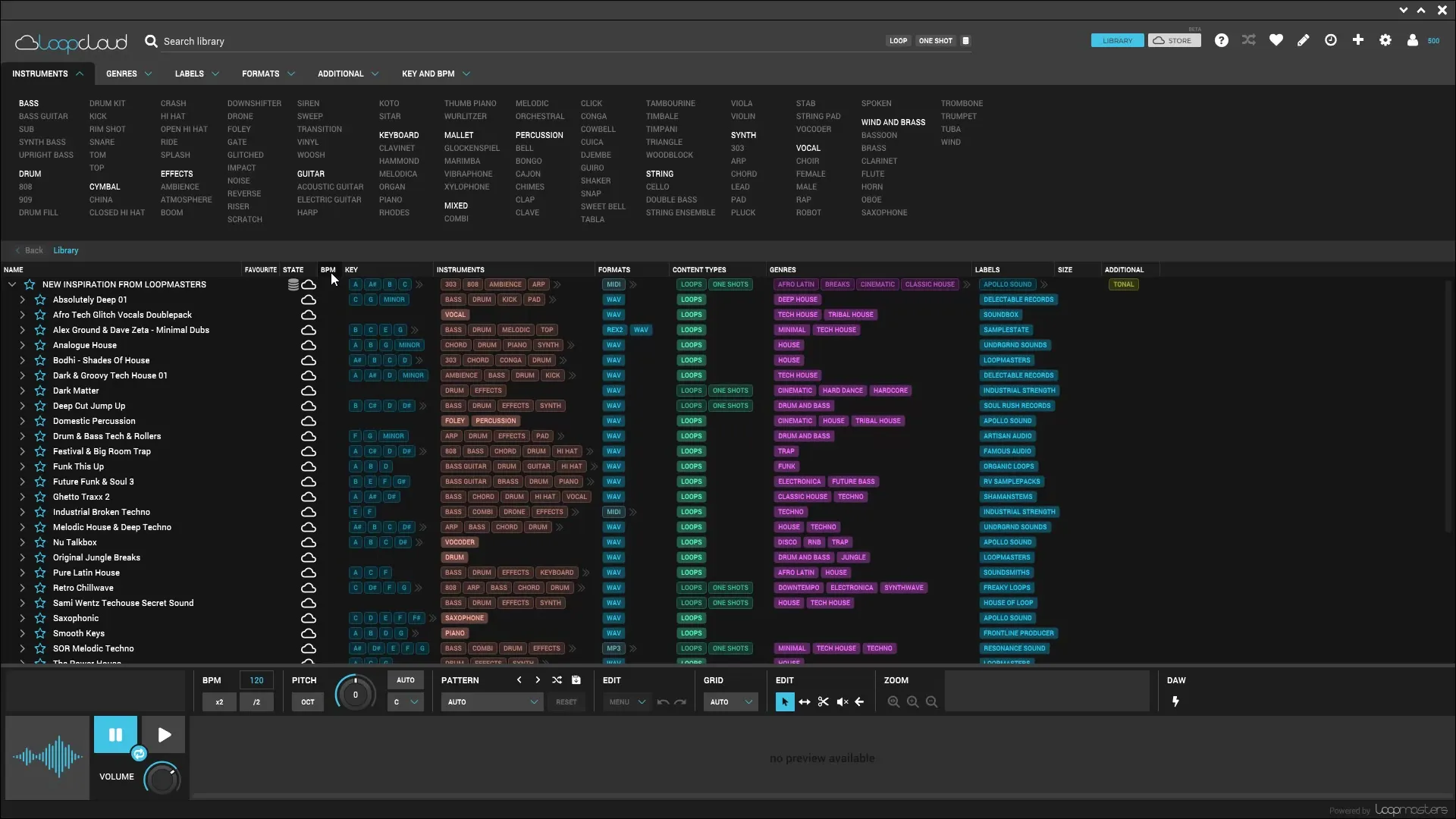
Krok 5: Przesłuchiwanie i edytowanie loopów
Jedną z wyjątkowych funkcji Loopcloud jest możliwość odtwarzania próbek bezpośrednio w aplikacji. Po prostu kliknij na próbkę, aby jej posłuchać. Jeśli spodoba ci się loop, możesz go bezpośrednio zaimportować do oprogramowania i łatwo dostosować przy pomocy narzędzi edytorskich. Możesz zmienić długość próbki, przyciąć ją i dalej edytować.
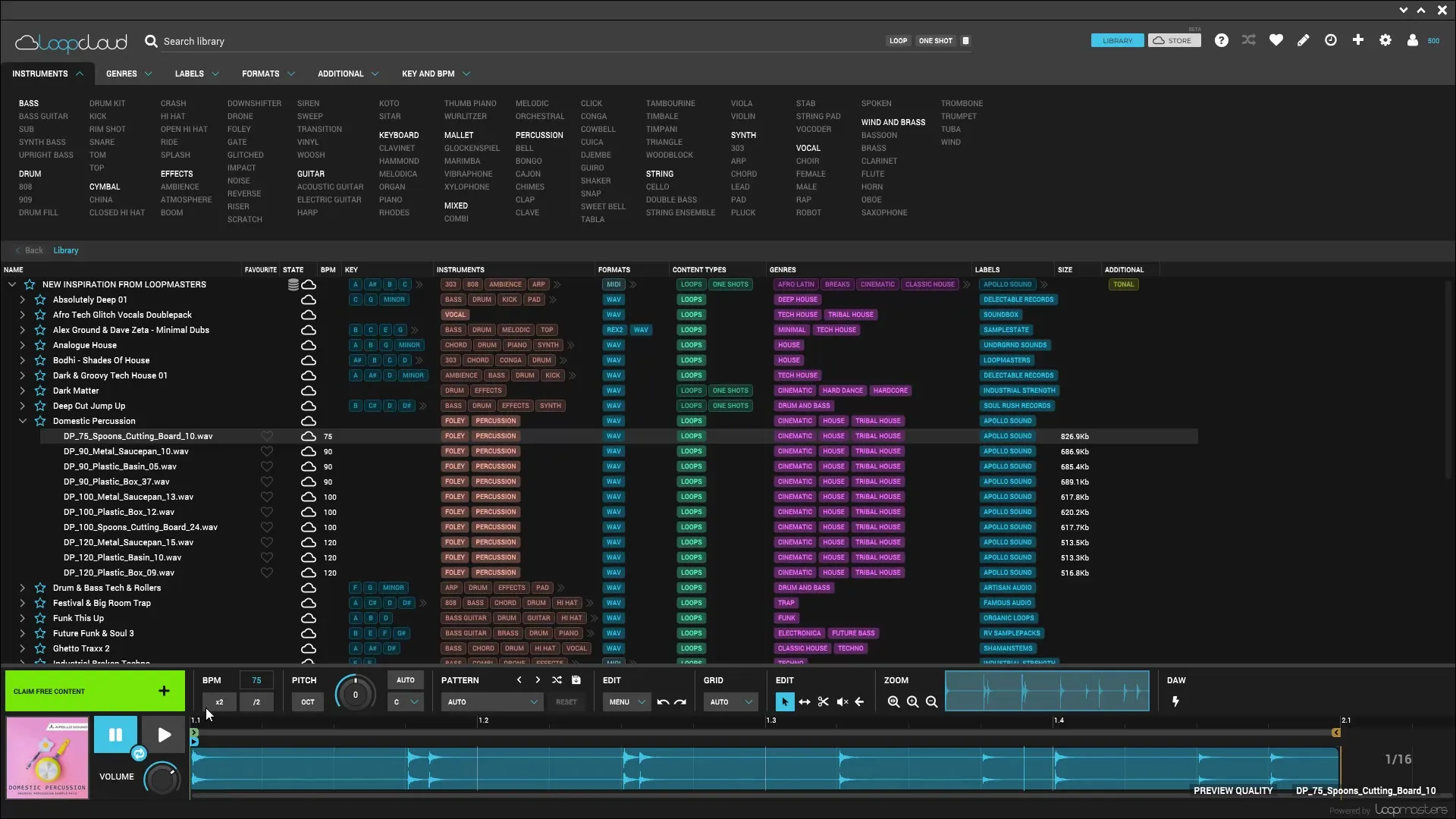
Krok 6: Pobieranie loopów
Czy znalazłeś loop, którego chcesz użyć? Kliknij przycisk pobierania, a loop zostanie zapisany na twoim komputerze. Szczególnie pomocne jest to, że Loopcloud oferuje również darmowy materiał. Możesz to rozpoznać po odpowiedniej oznaczeniu w aplikacji.
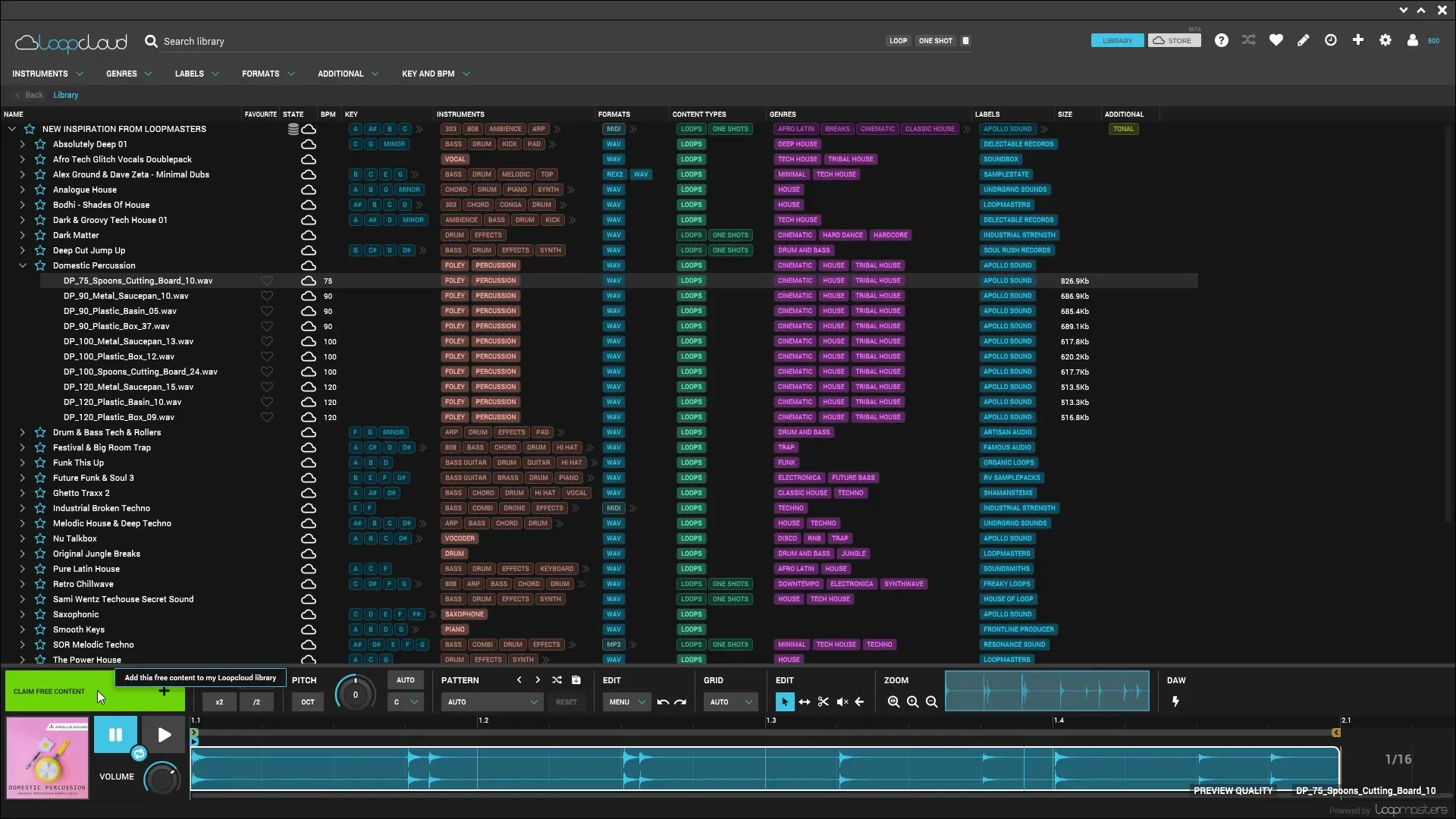
Krok 7: Integracja z Magix Music Maker
Gdy pobierzesz pożądane loopy, nadszedł czas, aby zintegrować je ze swoim projektem Magix. Przełącz się na swój projekt muzyczny w Magix i po prostu przeciągnij pobrane próbki do okna projektu. Możesz dostosować i łączyć próbki według własnych potrzeb.
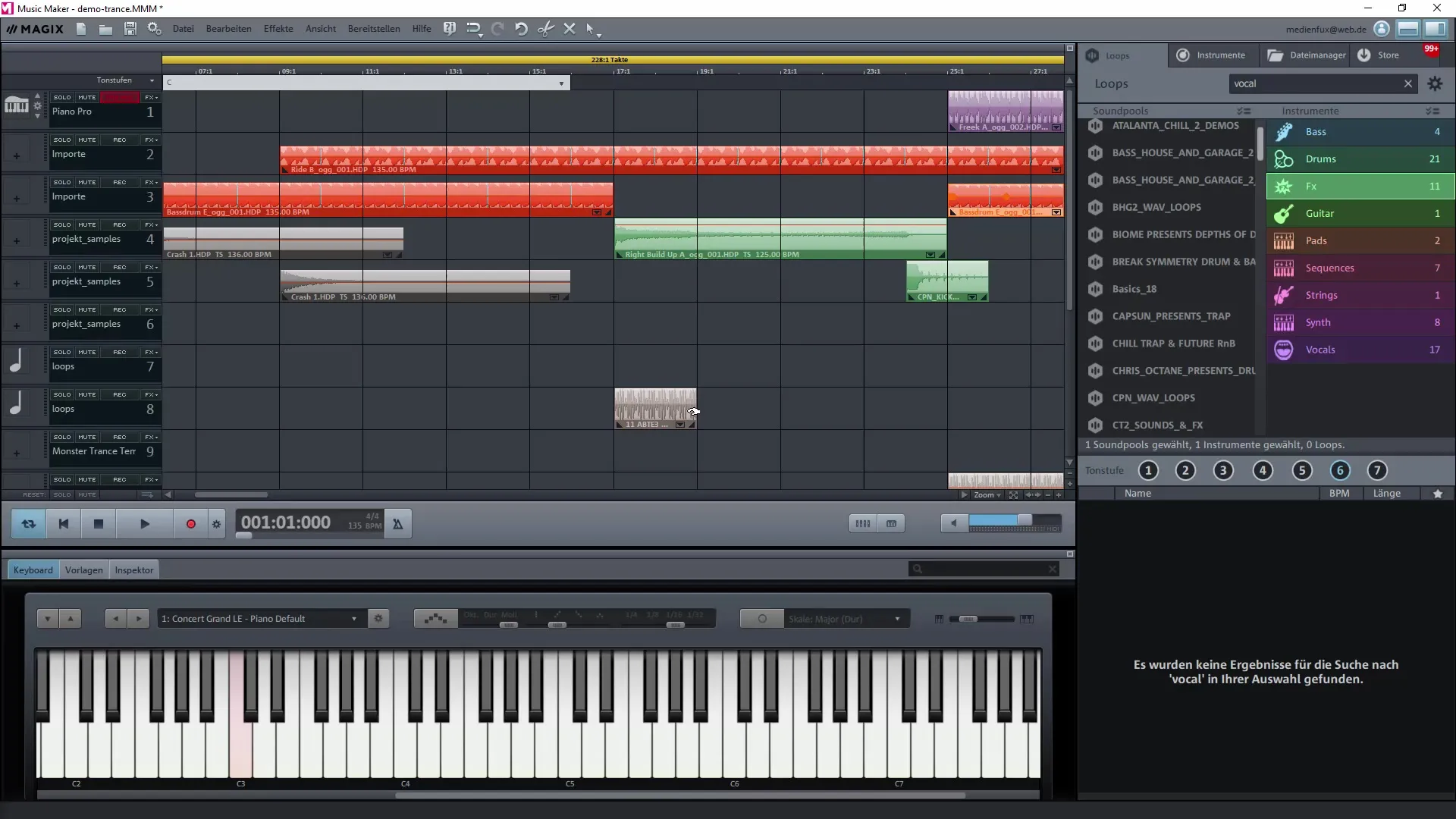
Krok 8: Struktura twoich loopów
Dzięki Loopcloud możesz nie tylko dodawać nowe loopy, ale także zarządzać istniejącymi dźwiękami Magix. Możliwość importowania plików MIDI i innych formatów znacznie poszerza twoje możliwości i zapewnia, że masz wszystko w jednym miejscu.
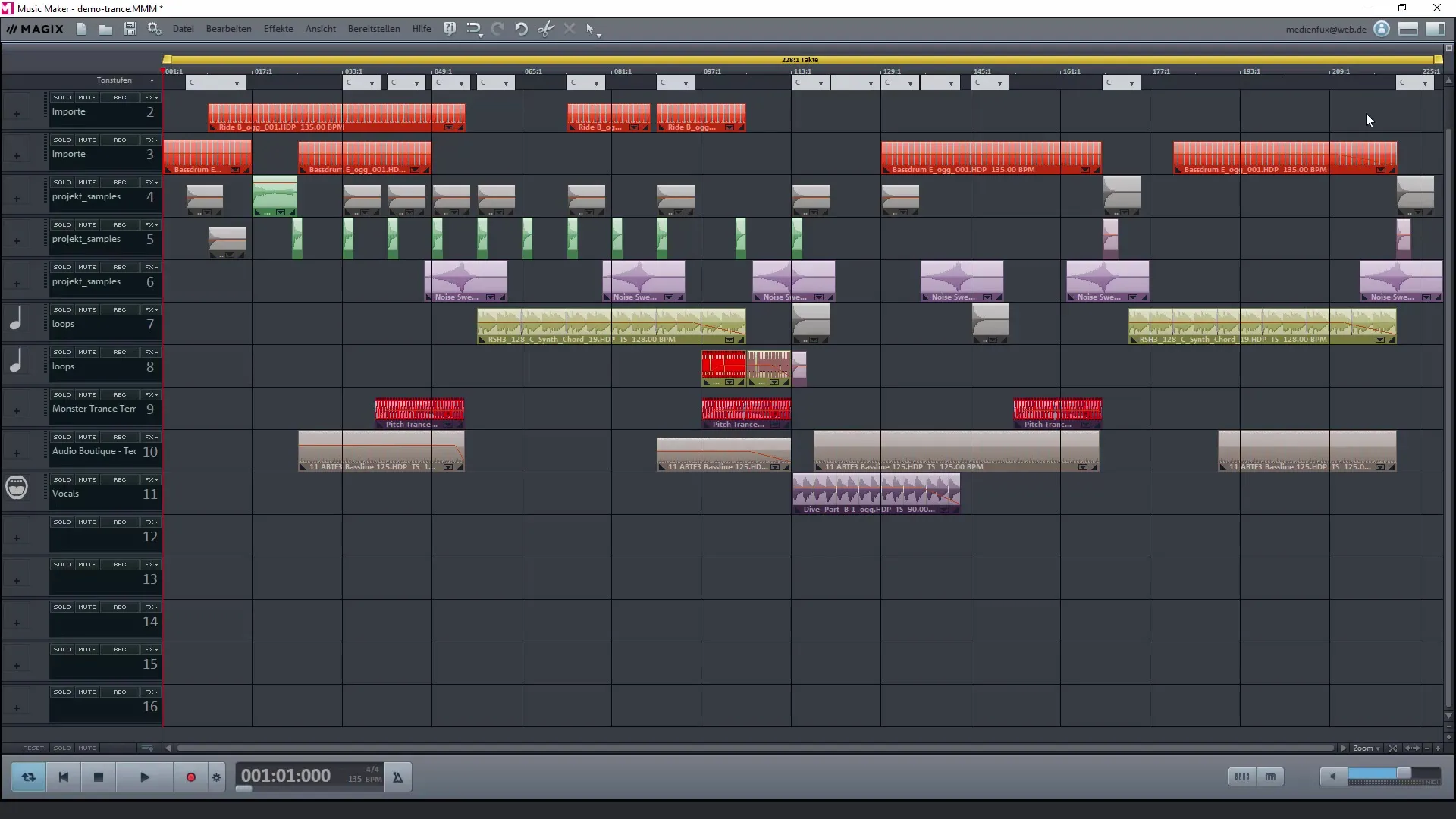
Krok 9: Korzystanie z zewnętrznych dysków
Jeśli masz dużą kolekcję próbek na zewnętrznych dyskach, możesz również je zintegrować z Loopcloud. Oprogramowanie umożliwia zeskanowanie całego dysku i wyświetlenie wszystkich notatek, które utworzyłeś. Ułatwia to szukanie pożądanych loopów.
Krok 10: Odkrywanie dodatkowych opcji
Loopcloud oferuje ci nie tylko możliwość importowania dźwięków, ale także istnieją inne rozwiązania programowe, które możesz używać w połączeniu. W tym miejscu warto zbadać różne opcje, aby maksymalnie wykorzystać swoją produkcję muzyczną.
Podsumowanie - Efektywne wykorzystanie Loopcloud do zarządzania twoimi loopami w Magix Music Maker
Używanie Loopcloud jako alternatywnego zarządzania loopami to doskonały sposób na zwiększenie efektywności twojej produkcji muzycznej. Możesz tworzyć, zarządzać i integrować próbki w swoim projekcie Magix, co daje ci potrzebną swobodę twórczą.
Często zadawane pytania
Jak zainstalować Loopcloud?Pobierz Loopcloud z oficjalnej strony i postępuj zgodnie z instrukcjami instalacyjnymi.
Czy mogę zaimportować moje istniejące próbki do Loopcloud?Tak, podczas konfiguracji możesz zaimportować swoje loopy z Magix.
Czy są darmowe próbki w Loopcloud?Tak, Loopcloud oferuje wybór darmowych próbek, które możesz pobrać.
Czy mogę edytować moje próbki w Loopcloud?Tak, Loopcloud ma narzędzia edytorskie, które pozwalają na przycinanie i dostosowywanie próbek.
Jak zintegrować pobrane loopy w moim projekcie Magix?Możesz przeciągnać loopami do swojego projektu w Magix po ich pobraniu.


